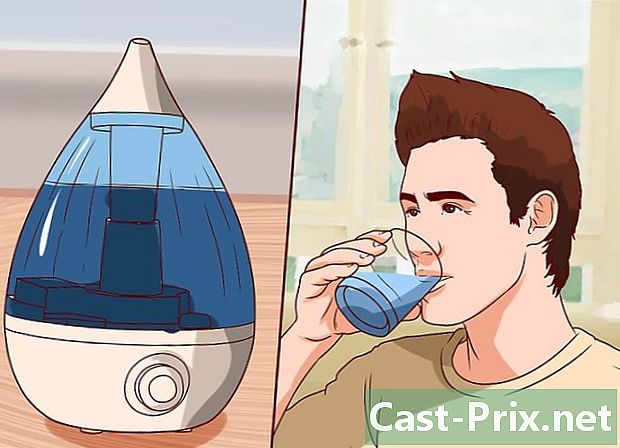Cum să descărcați o imagine de pe un site web
Autor:
Randy Alexander
Data Creației:
3 Aprilie 2021
Data Actualizării:
1 Iulie 2024
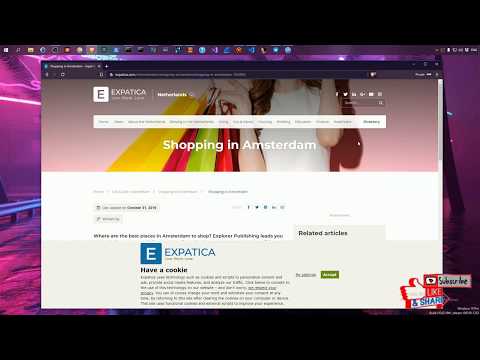
Conţinut
În acest articol: Cu un iPad sau un iPhone Sub Android de pe un PC sau Mac
Este relativ ușor să descărcați manual una sau mai multe imagini de pe o pagină web, fie pe un iPad, un iPhone sau un computer.
etape
Metoda 1 Cu un iPad sau un iPhone
- Deschide un browser web.
-

Alegeți o imagine pentru a descărca. Puteți alege o imagine pe care ați văzut-o în timp ce navigați sau să căutați un anumit vizual folosind browserul.- Pe pagina de start Google, apăsați IMAGINI sub bara de căutare. Vei vedea apoi imaginile asociate cu termenii căutării tale.
-
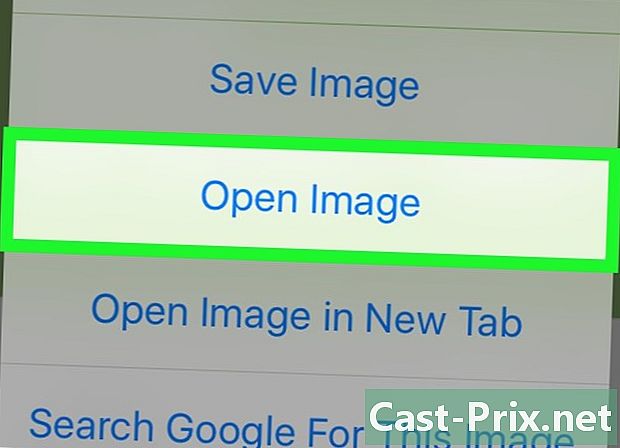
Apăsați și mențineți apăsată imaginea. Acest lucru vă va permite să-l deschideți. -
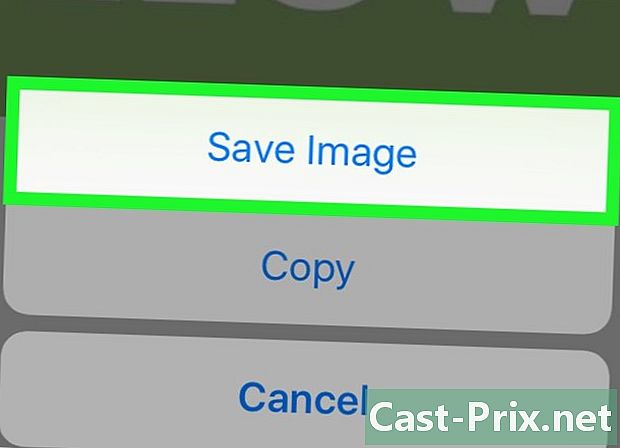
presa Salvați imaginea. Apoi este salvat pe dispozitivul dvs., îl puteți găsi apoi în aplicația dedicată fotografiilor.- Pe dispozitivele care au opțiunea 3D Touch, precum iPhone 6S și iPhone 7, apăsați pictograma acțiune (dreptunghiul de sub imagine cu o săgeată în sus), apoi mai departe Salvați imaginea.
- Imaginile de pe web nu pot fi descărcate.
Metoda 2 Android
-

Deschide un browser web. -
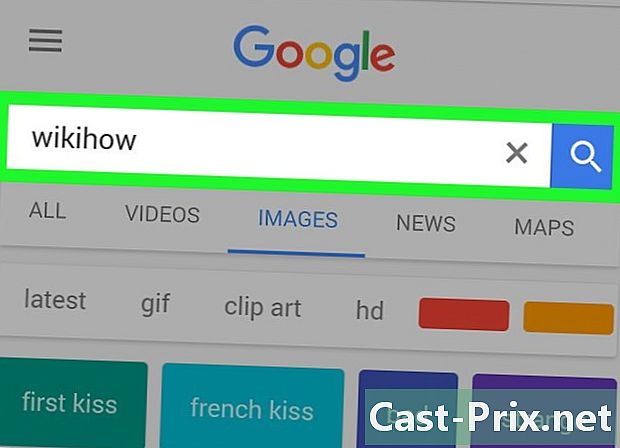
Alegeți o imagine pentru a descărca. Puteți alege o imagine pe care ați văzut-o în timp ce navigați sau să căutați un anumit vizual folosind browserul.- Pe pagina de start Google, apăsați IMAGINI sub bara de căutare. Vei vedea apoi imaginile asociate cu termenii căutării tale.
-

Apăsați și mențineți apăsată imaginea. Acest lucru vă va permite să-l deschideți. -
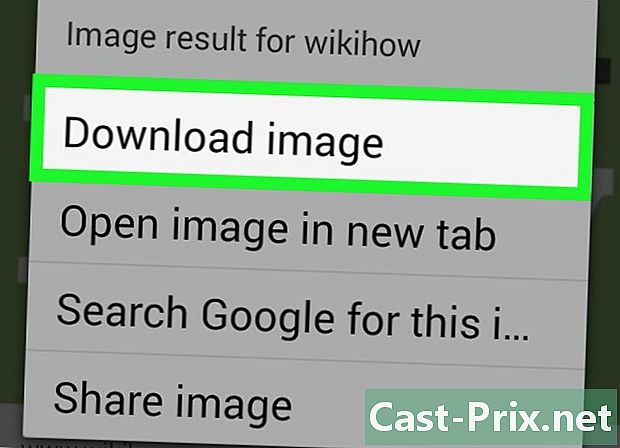
presa Descărcați imaginea. Imaginea va fi salvată pe dispozitivul dvs. și o puteți găsi în aplicația foto, de exemplu în aplicația Galerie sau în Google Photos.- Imaginile de pe web nu pot fi descărcate.
Metoda 3 De la un computer sau Mac
-
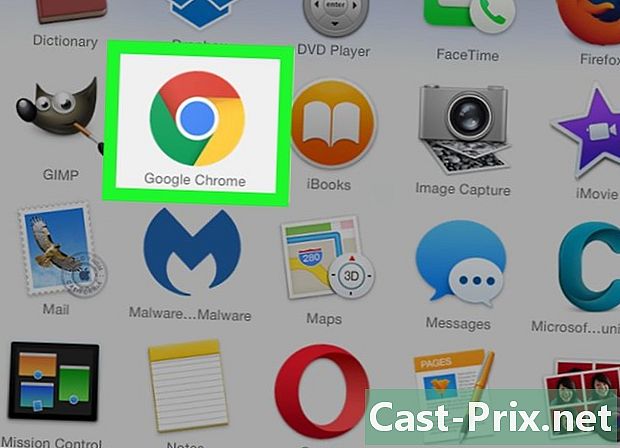
Deschide un browser web. -
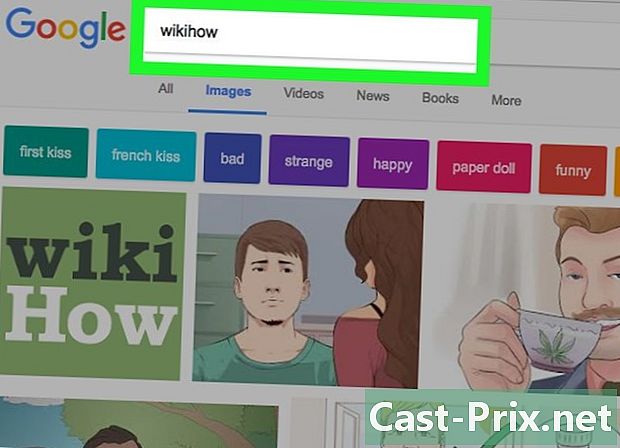
Alegeți o imagine pentru a descărca. Puteți alege o imagine pe care ați văzut-o în timp ce navigați sau să căutați un anumit vizual folosind browserul.- În partea de sus a paginii de pornire Google, puteți da clic imagini pentru a obține imagini asociate cu termenii căutării dvs.
-
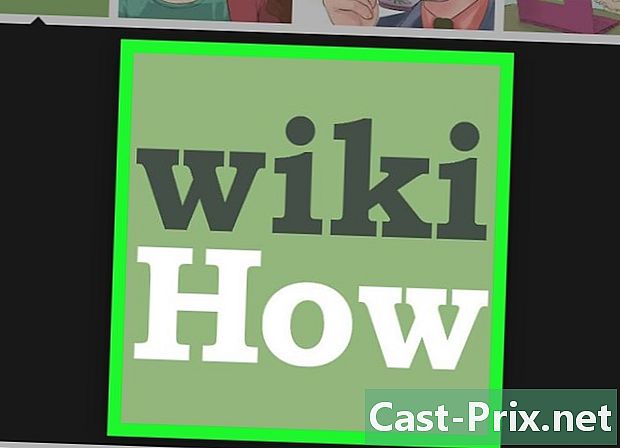
Faceți clic dreapta pe imagine. Apoi apare un meniu conuel.- Dacă utilizați un Mac cu un touchpad sau un mouse care nu are funcția de clic dreapta, faceți acest lucru control + faceți clic stânga sau apăsați touchpad-ul cu două degete.
-
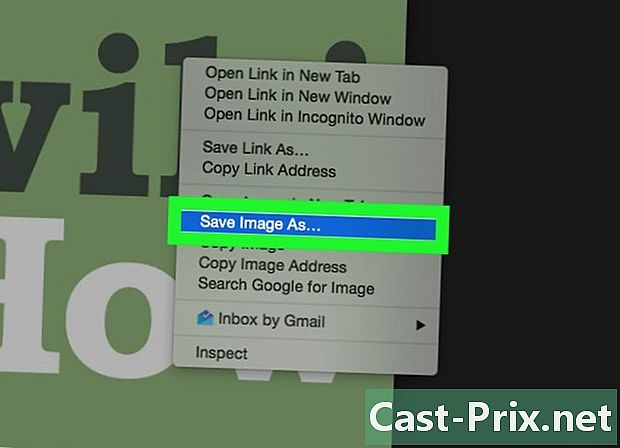
Faceți clic pe Salvați această imagine ca ....- Imaginile de pe web nu pot fi descărcate.
-
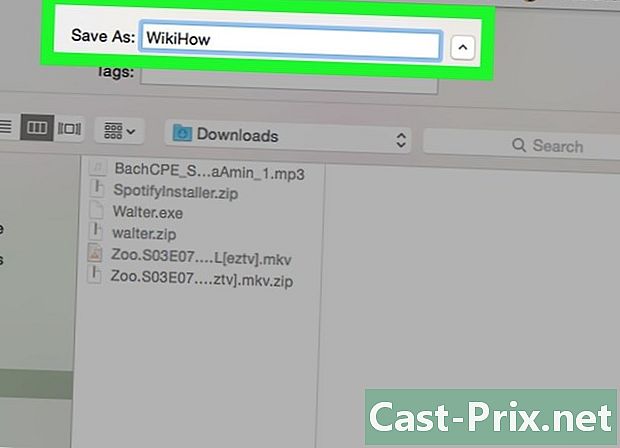
Alegeți numele fișierului. Apoi selectați folderul în care doriți să salvați. -
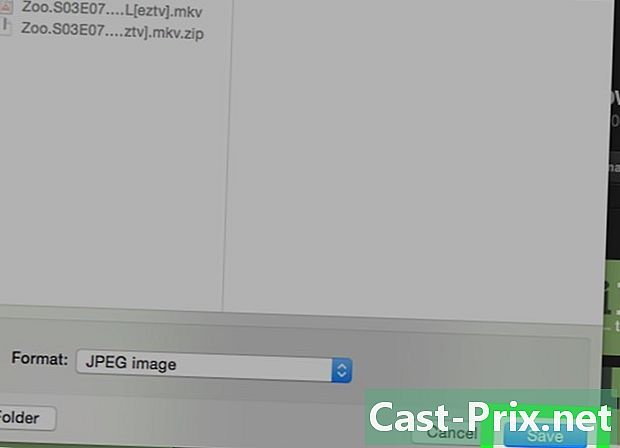
Faceți clic pe record. Imaginea se află acum în folderul destinație la alegere.
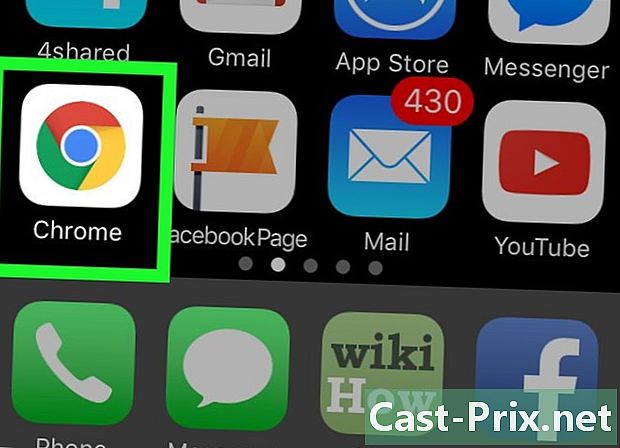
- Dacă utilizați public imagini protejate de drepturi de autor, acesta poate încălca Codul de proprietate intelectuală. Optați pentru imagini sub licență Creative Commons sau solicitați autorului autorizație înainte de a folosi lucrările sale.
- Nu uitați să menționați întotdeauna numele fotografului.